1、下载harbor软件包
方式一:登入官方地址下载对应版本: Releases · goharbor/harbor · GitHub
方式二:直接下载:wget https://github.com/goharbor/harbor/releases/download/v2.1.1/harbor-offline-installer-v2.1.1.tgz
2、解压
tar xvf harbor-offline-installer-v2.1.1.tgz
3、修改harbor.yml配置文件
3.1 修改配置文件并创建对应目录
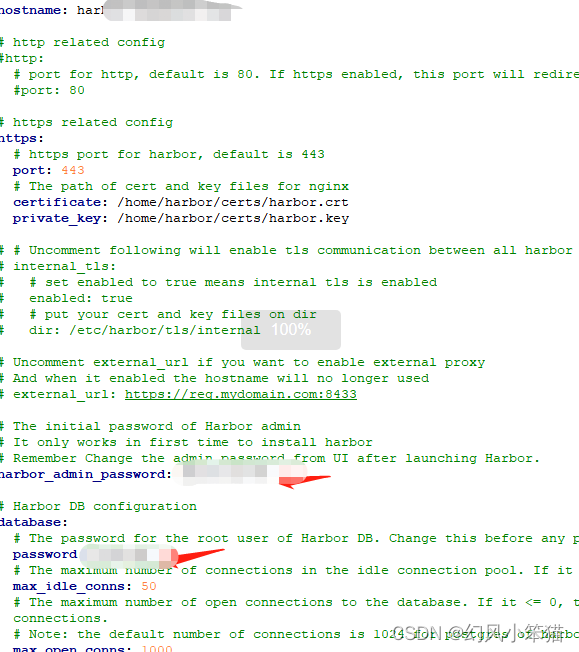
登陆密码,数据库密码
3.2 创建对应目录
mkdir -p /home/harbor/certs /home/harbor/data
4、OpenSSL生成自签证书
使用 OpenSSL 创建自签证书
# 1、生成证书,并保存到 /home/harbor/certs 目录下
openssl req -newkey rsa:4096 -nodes -sha256 -keyout /home/harbor/certs/harbor.key -x509 -out /home/harbor/certs/harbor.crt -subj /C=CN/ST=BJ/L=BJ/O=DEVOPS/CN=harbor.wangzy.com -days 3650
req 产生证书签发申请命令
-newkey 生成新私钥
rsa:4096 生成秘钥位数
-nodes 表示私钥不加密
-sha256 使用SHA-2哈希算法
-keyout 将新创建的私钥写入的文件名
-x509 签发X.509格式证书命令。X.509是最通用的一种签名证书格式。
-out 指定要写入的输出文件名
-subj 指定用户信息
-days 有效期(3650表示十年)
# 2、查看证书
[root@harbor harbor]# ls certs/
harbor.crt harbor.key
5、启动 harbor 服务
# 运行启动脚本 ./install.sh
5、访问 Harbor 服务器(IP+端口)
https://xxxxx:80
6、输入用户名,密码
# # 页面访问地址 https://ip/ # 默认管理员用户名:xxxx 密码:xxxx,具体查看 harbor.yml 配置
新建项目:
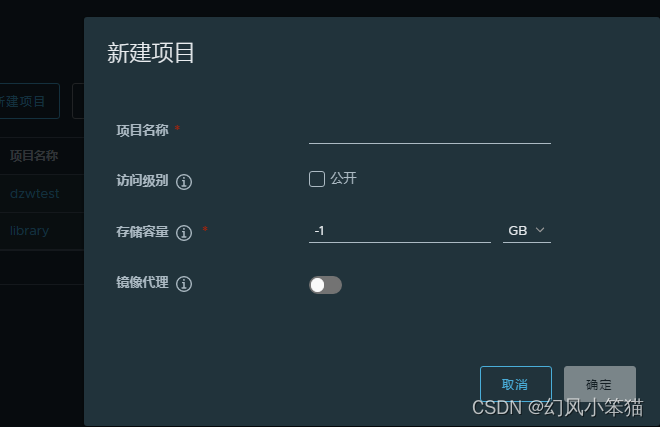
新建用户:
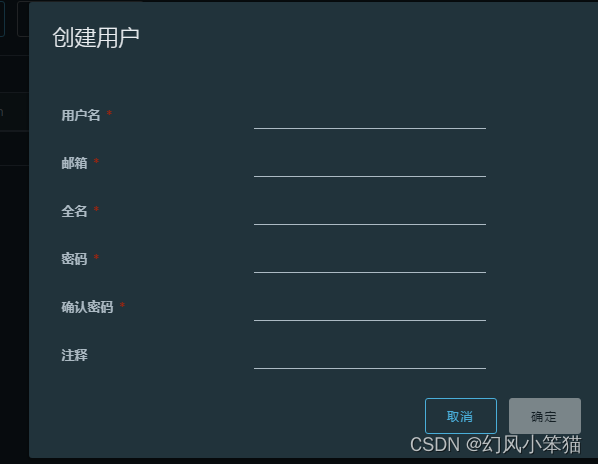
五、上传镜像到私有仓库
1、添加私有镜像信任仓库
# 1、添加仓库地址
vi /etc/docker/daemon.json
{
"registry-mirrors": ["https://k1ktap5m.mirror.aliyuncs.com"],
"insecure-registries": ["https://你的ip"]
}
# 2、重启 docker 服务
systemctl daemon-reload
systemctl restart docker
2、登入私有仓库
# 其他服务器登入镜像仓库,默认管理员用户名:xxxx 密码:xxxxxxx
# 2、登入地址
# 详细登入方式:docker login -u 用户 -p 密码 服务器IP:端口
docker login https://ip
输出如下:
# 默认管理员用户名:xxxx 密码:xxxxxx
Username: admin
Password:
WARNING! Your password will be stored unencrypted in /root/.docker/config.json.
Configure a credential helper to remove this warning. See
docker login | Docker Docs
Login Succeeded
3、上传本地镜像到 Harbor 仓库
# 1、将本地镜像打上私有仓库
# 格式:docker tag 本地镜像名:版本 Harbor服务器访问ip+端口/test/仓库镜像名:版本
docker tag nginx:latest ip/xxxxtest/mynginx:v1
# 2、上传镜像
docker push 192.168.2.200/xxxxtest/mynginx:v1
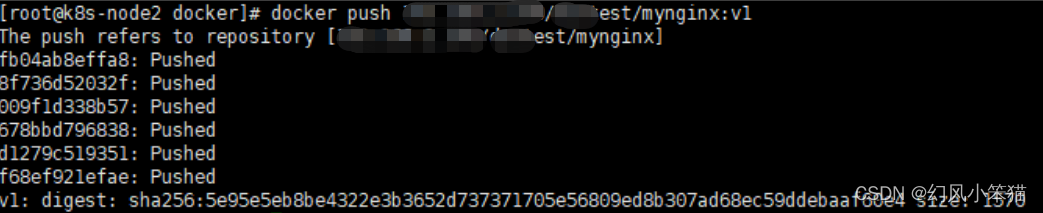
# 3、查看 Harbor 页面是否新增镜像
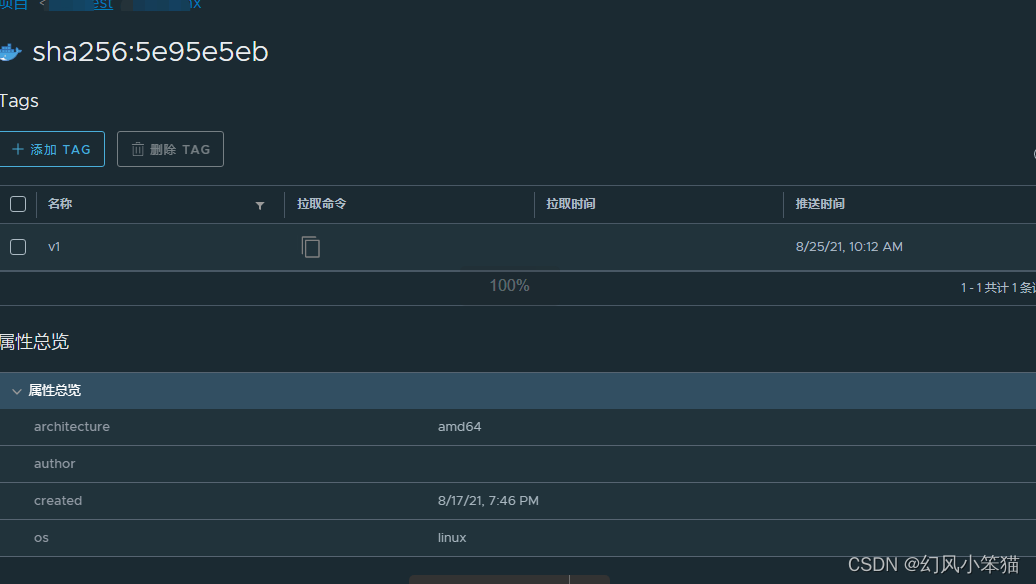
5、下载镜像
# 删除本地镜像并重新下载 docker pull ip/xxtest/mynginx:v1
























 1084
1084

 被折叠的 条评论
为什么被折叠?
被折叠的 条评论
为什么被折叠?








